Skelbimas
„Sony“ ką tik išleido „PlayStation 4“ naujinį, kuris pultas suteikia pulto nuotolinio atkūrimo funkciją ne tik tokiuose įrenginiuose kaip „PS Vita“, bet ir „Mac“ ar „Windows“ kompiuteryje. Tai lengva nustatyti ir turėdami pakankamai gerą interneto ryšį, galite žaisti žaidimus net būdami toli nuo namų.
Atnaujinimas atveria visiškai naują galimybių pasaulį tiems, kurie dalijasi televizoriumi ar nori žaisti žaidimus keliaudami, tačiau, naudodamiesi šia funkcija, reikia atsiminti kelis dalykus. Štai ką reikia žinoti.
Nuotolinio atkūrimo nustatymas
Prieš pradėdami naudoti „Mac“ ar asmeninį kompiuterį kaip nuotolinį ekraną, turėsite nustatyti PS4 ir kompiuterį, kad galėtumėte naudoti šią funkciją. Laimei, procesas vyksta gana tiesiai.
Ko jums reikės
- A „PlayStation 4“ konsolė, veikianti programinės aparatinės įrangos versija 3.50 (eikite į Nustatymai> Sistemos programinės įrangos atnaujinimas jei jūsų konsolė automatiškai neprašo).
- A PC bėgimas „Windows 8.1“ arba 10, „Intel Core“ i5 prie 2,67 GHz ar greičiau, 2 GB RAM ir atsarginį USB prievadą; ARBA
- A „Mac“ bėgimas „OS X Yosemite“ arba „El Capitan“, „Intel Core“ i5 prie 2,4 GHz ar greičiau, 2 GB RAM ir atsarginį USB prievadą.
- „Dualshock 4“ valdiklis ir USB kabelis (gerai naudojate tą, kurį naudojate savo valdikliui įkrauti).
- A laidinis arba „Wi-Fi“ tinklas vietiniam žaidimui ir 5 megabitai įkelkite ir atsisiųskite nuotoliniam internetiniam žaidimui.
Įdiegti ir konfigūruoti:
- Atsisiųskite ir įdiekite „PS4 Remote Play“ klientas iš „Sony“ jūsų konkrečiai sistemai.
- Nustatykite savo PS4, įsitikindami, kad jūsų PS4 yra paskirtas jūsų pagrindiniu PS4 Nustatymai> „PlayStation Network“ / Sąskaitos tvarkymas> Suaktyvinti kaip jūsų Pirminis PS4. Taip pat turėsite įjungti nuotolinį atkūrimą Nustatymai> Nuotolinis atkūrimas (įjungta pagal numatytuosius nustatymus), ir verta patikrinti, ar PS4 galima įjungti nuotoliniu būdu naudojant Nustatymai> Energijos taupymo nustatymai> Nustatykite poilsio režimu galimas funkcijas ir įgalinantys abu Palaikykite ryšį su internetu ir Įgalinti PS4 įjungimą iš tinklo.
- Tada paleiskite „PS4 Remote Play“ programą „Mac“ ar asmeniniame kompiuteryje, tada prijunkite „Dualshock 4“ valdiklį Kaip naudoti „PS4“ valdiklį „Mac“ ar asmeniniame kompiuteryjeNorite naudoti savo universalų PS4 valdiklį su „Mac“ ar asmeniniu kompiuteriu? Tai lengviau, nei jūs manote! Štai kaip tai padaryti. Skaityti daugiau kai būsite paraginti ir prisijunkite naudodami tuos pačius PSN kredencialus, kuriuos naudojate savo konsolėje.
- Palaukite, kol „PS4 Remote Play“ programa užregistruos jūsų sistemą. Jei tai nepavyksta, spustelėkite Registracija rankiniu būdu ir vykdykite instrukcijas (ir patikrinkite, ar nuotolinis atkūrimas įjungtas jūsų konsolėje).
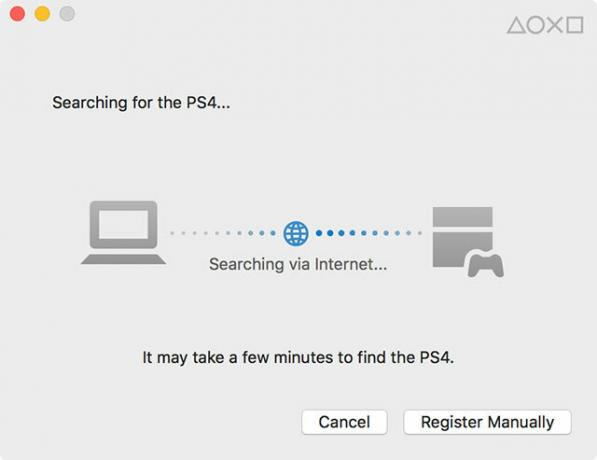
Viskas! Prisijungę turėtumėte pamatyti „PS4“ prietaisų skydelį „Mac“ arba „Windows“ darbalaukyje, šlovingos 540p raiškos. Laimei, yra keletas dalykų, kuriuos galite padaryti, kad nuotolinis leidimas atrodytų ir veiktų geriau.
Žaidimai, palaikantys nuotolinį žaidimą
Ne visi pavadinimai palaiko „Remote Play“, tačiau tai daro nemažai. Galite sužinoti, ar žaidimas palaiko šią funkciją, ieškodami nuotolinio žaidimo piktogramos dėžutės gale, kaip parodyta žemiau. Jei norite įsigyti skaitmeninių pavadinimų, turėsite patikrinti elemento aprašą arba, dar geriau, „Google“ pavadinimą ir prie užklausos pabaigos pridėti „nuotolinį leidimą“.

Optimizuokite savo patirtį
Siekdami geriausių rezultatų, „Sony“ rekomenduoja konsolę tiesiogiai prijungti prie maršrutizatoriaus, naudojant laidinį eterneto ryšį. Jei to negalite padaryti, gavę geriausius rezultatus, perkėlę „PS4“ kuo arčiau belaidžio prieigos taško. Kalbėdamas iš patirties, mano 802.11n belaidis ryšys Dažniausiai paaiškinami „Wi-Fi“ standartai ir tipaiSumišote dėl įvairių naudojamų „Wi-Fi“ standartų? Štai ką reikia žinoti apie „IEEE 802.11ac“ ir senesnius belaidžio ryšio standartus. Skaityti daugiau (tai yra du kambariai, nutolę nuo mano PS4) suteikia puikių rezultatų, o tai yra laiminga, nes šiuo metu negaliu padaryti daug savo tinklo sąrankos.

Jei esate toje pačioje valtyje, kaip ir aš, ir susiduriate su problemomis, galbūt norėsite sužinoti apie mūsų vadovus optimizuojant „Wi-Fi“ greitį 10 būdų, kaip pagerinti jūsų dabartinio maršrutizatoriaus greitįInterneto ryšys per lėtas? Čia pateikiami keli paprasti maršrutizatoriaus patarimai, kurie galėtų pakeisti pasaulio namų namų „Wi-Fi“ tinklą. Skaityti daugiau ir trikčių šalinimo problemos Ar sumažėja jūsų „Wi-Fi“ greitis? Štai kodėl ir 7 patarimai, kaip tai išspręstiNorite paspartinti „Wi-Fi“? Atlikite šiuos metodus, kad nustatytumėte lėtą interneto greitį, kuris sugadina jūsų laiką internete. Skaityti daugiau . Nuotolinis atkūrimas taip pat veikia internetu, o jei ketinate naudoti šį „Sony“, rekomenduoja pasroviui ir pasroviui Suprasti savo interneto greitįTaigi jūs mokate už tam tikrą interneto greitį, bet ką iš tikrųjų reiškia šis greitis? Kaip greitai? Ir kodėl kartais tai atrodo taip lėtai? Skaityti daugiau bent 5 megabitus per sekundę.
Galbūt nusivilsite dėl numatytosios skiriamosios gebos ir kadrų dažnio, kai pirmą kartą naudosite nuotolinį atkūrimą, tačiau juos galima patobulinti. Norėdami tai padaryti, pirmiausia įsitikinkite, kad jūsų PS4 išjungtas, tada paleiskite nuotolinio atkūrimo programą „Mac“ arba „Windows“ kompiuteryje.
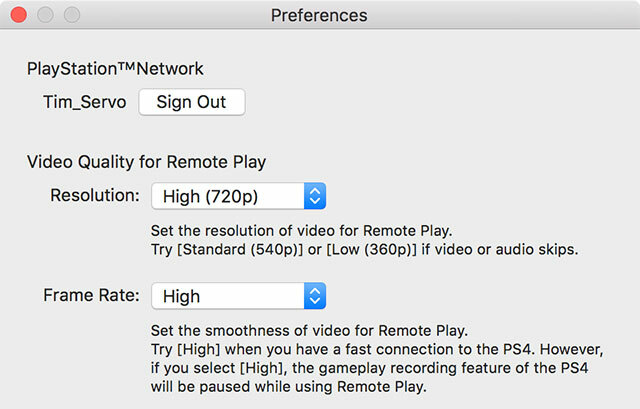
„Windows“ galite paspausti Nustatymai kad būtų pateiktos skyros galimybės. „Mac“ kompiuteryje turėsite spustelėti „PS4 Remote Play“ meniu juostoje ekrano viršuje, tada pasirinkite Nuostatos. Abi versijos suteikia 360p, 540p ir 720p skiriamąją gebą; ir standartinius ar aukštus kadrų dažnius. Jei pasirinksite aukštą kadrų dažnį, negalėsite naudoti PS4 žaidimų įrašymo funkcijos naudodami mygtuką „Bendrinti“.
Net naudojant belaidį ryšį, mano patirtis buvo švelni ir sklandi, naudojant aukščiausią skiriamąją gebą ir kadrų dažnį. Gali reikėti tai pakoreguoti, jei žaidžiate internetu, ypač jei praleidžiate garso ir vaizdo įrašus. Laimei, tai yra kliento pusė, todėl jums reikia grįžti į šį meniu tik pataisyti dalykus.
Kaip jis veikia?
Iš pradžių nusivylęs mažu kadrų dažniu ir purvina skiriamąja geba, perjungiau į 720p ir didžiausią galimą kadrų dažnį, ir viskas pasidarė daug geresnė. Dėl tinkamo vietinio ryšio nuotolinis leidimas yra puiki galimybė tiems, kurie turi atsisakyti televizoriaus dėl kokių nors priežasčių.

Aš pastebėjau retkarčiais praleidžiančius kadrus ar praleidžiančius garso įrašus, ir šie žymiai pablogėjo, kai „Remote Play“ programa liko aktyvi fone ir atliekant kitus veiksmus (bent jau mano „Retina MacBook Pro“). Aš negaliu kalbėti už „Windows“ našumą, bet nuotolinis atkūrimas naudojant „OS X“ yra patikimas. Žiūrint vienoje televizoriaus akyje, o kitoje - „MacBook“, vietinis ryšys yra nepastebimas.
Dėl naudojamo suspaudimo, taškai yra šiek tiek purvini; ir jei jums reikia pasirinkti 540p ar mažesnę, greičiausiai turėsite nusivilti vaizdo kokybe. Jokiu būdu patirtis nesijautė neatkuriama, bet aš nesu tikras, kad norėčiau praleisti valandas švaistydamas supermutantus 360p raiška. Aš būčiau labiau linkęs žaisti platformerius (Broforce, Raymano legendos) ir dėlionės (Liudininkas), kai ribojama maža skiriamoji geba.
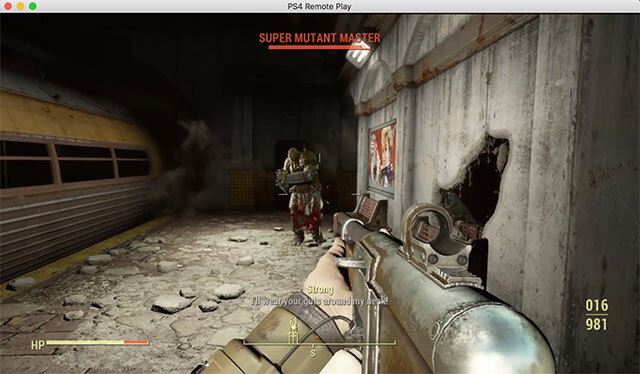
Turėjau mažiau džiaugsmo dirbdamas nuotoliniu būdu naudodamas internetą. Mano kabelio jungtis sumažėjo maždaug 30 megabitų, tačiau ji suteikia tik 2 megabitų įkėlimo greitį. Nepaisant visų mano pastangų, aš tiesiog negalėjau priversti nieko veikti, dėl to kaltas Australijos valstijos vario ir pluošto hibridinis tinklas.
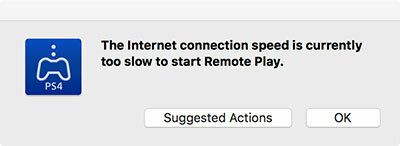
Mano nešiojamojo kompiuterio šilumos kaupimasis buvo minimalus; viskas sušyla, bet tai nėra blogiau nei žiūrėti vaizdo įrašą. Panašu, kad nuotolinis paleidimas GPU nekelia daug streso.
Ko mes norėjome metų metus
Pradėkite „Google“ rašyti „naudoti„ MacBook “arba„ Naudoti iMac “ir pamatysite daugybę spėjimų, kurie baigiasi„ kaip monitorius “- kai kurie net „kaip PS4 monitorius“ - tai rodo, kad daugelis iš mūsų ilgą laiką norėjo tokios funkcijos kaip „Remote Play“. Nors jis nėra tobulas (ir 1080p skiriamoji geba būtų labai malonu), jei jūsų tinklas yra visiškai įbrėžtas, nuotolinis leidimas neturėtų palikti jūsų nusivylimo.

Žaisti PS4 žaidimus „Mac“ ar asmeniniame kompiuteryje yra tam tikras būdas išspręsti problemą, kylančią naudojant žaidimų tikslais bendrą televizorių gyvenamajame kambaryje. Ši funkcija, suderinta su nešiojamu kompiuteriu, suteikia daugiau laisvės ten, kur ir kada žaidi žaidimus. Jūs netgi galite pasiimti „Dualshock 4“ į darbą ir žaisti žaidimus per savo pietų valandą, jei jūsų interneto ryšys yra pakankamai geras.
Geriausia, kad ši funkcija yra visiškai nemokama, nereikia pirkti „Sony“ delninės, „PlayStation TV“ ar „Xperia“ įrenginių.
Ar bandėte nuotolinį atkūrimą „Mac“ ar asmeniniame kompiuteryje? Kaip sekėsi?
Timas yra laisvai samdomas rašytojas, gyvenantis Melburne, Australijoje. Galite sekti juo „Twitter“.

